
Durante mucho tiempo, los dispositivos Amazon Echo han podido reproducir música en streaming. Sin embargo, solo era posible con cuentas premium, ya fueran de Amazon Music, Spotify o Deezer. Independientemente de que servicios como Spotify tuvieran versión Free, enlazar la cuenta gratuita al Echo no era posible sin una suscripción. Por suerte, esta limitación ha cambiado y ahora puedes escuchar tanto Spotify como el propio Amazon Music de forma gratuita en tu Echo con anuncios.
Cómo vincular un servicio de música con Alexa
Para añadir un nuevo servicio de streaming de música a tu Amazon Echo, lo primero que tienes que hacer es abrir la aplicación Alexa en tu móvil. Acto seguido, realiza los siguientes pasos:
- Ve a la última pestaña de la aplicación de Alexa, denominada ‘Más‘.
- Pulsa sobre ‘Configuración‘.
- Desliza hacia abajo. Dentro del apartado ‘Preferencias de Alexa’, entra en ‘Música y Podcast‘.
- Si nunca has configurado nada en este apartado, Amazon Music saldrá como servicio predeterminado. En este apartado puedes vincular tu cuenta de Spotify, Apple Podcasts, TuneIn, así como una cuenta diferente de Amazon Music. Si haces clic en ‘Vincular servicio nuevo‘, podrás añadir tu cuenta de Apple Music o Deezer.
- Toca sobre el servicio que quieres vincular y haz clic en ‘Permitir su uso’.
- Acto seguido, serás redirigido a una pantalla de inicio de sesión en el navegador de tu teléfono móvil en el que tendrás que entrar con el usuario y contraseña de la cuenta en cuestión.
Ten en cuenta que el número total de servicios que te aparezcan para añadir dependerá exclusivamente del país en el que te encuentres. Por ejemplo, Tidal no se encuentra en España por el momento.
Escuchar música en Alexa gratis
Repasemos las diferentes opciones y servicios que tenemos para encontrar y disfrutar de música a través de Alexa.
Spotify
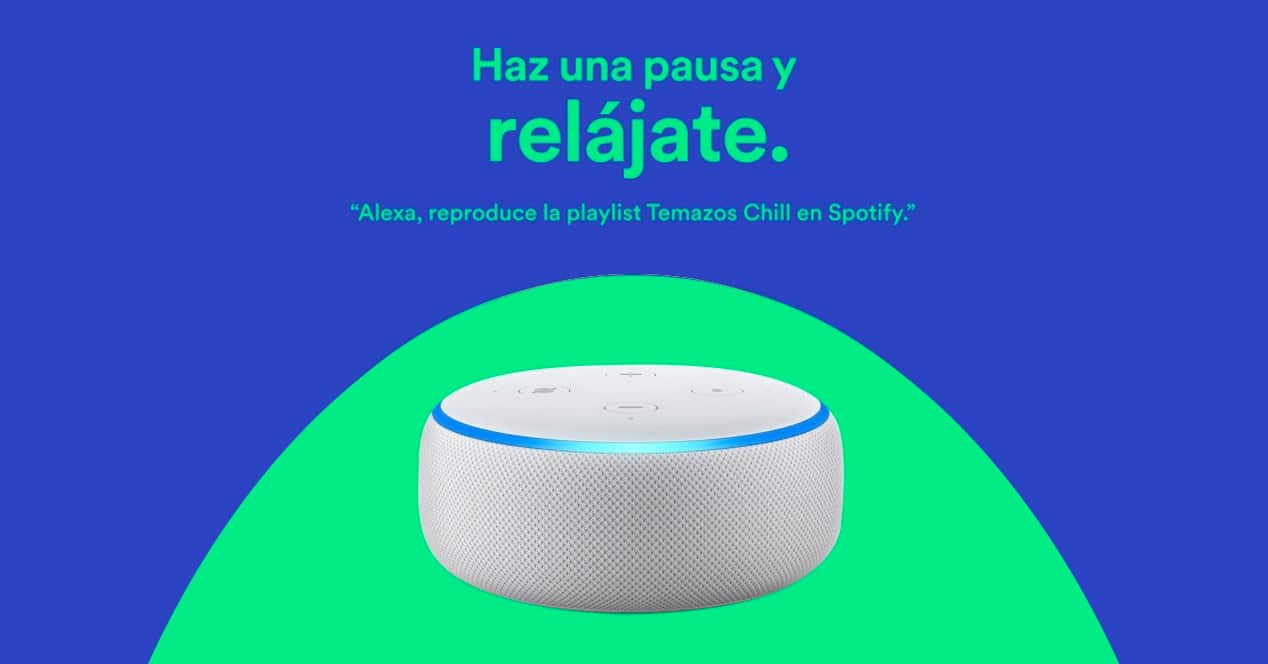
Si tienes una cuenta de Spotify Free, puedes vincularla en la aplicación de Alexa tal y como te hemos explicado en el paso anterior. Otros casos como los reproductores de radio no necesitarán usuario y contraseña.
Los usuarios gratuitos de Spotify ahora sí pueden utilizar el servicio en Alexa. No obstante, no pueden pedir canciones a la carta al asistente de voz. En su lugar, tendrán que conformarse con las listas. Alexa puede reproducir tanto las listas propias como las que crea Spotify. Por otro lado, también puedes pedir las listas Discover Weekly, que es la playlist que Spotify genera cada semana en función de tus gustos personales o pedir directamente música de un artista o un género en concreto.
De vez en cuando, la reproducción musical se verá interrumpida por anuncios, exactamente igual que si haces uso de esta cuenta en tu teléfono móvil o en un ordenador.
Amazon Music
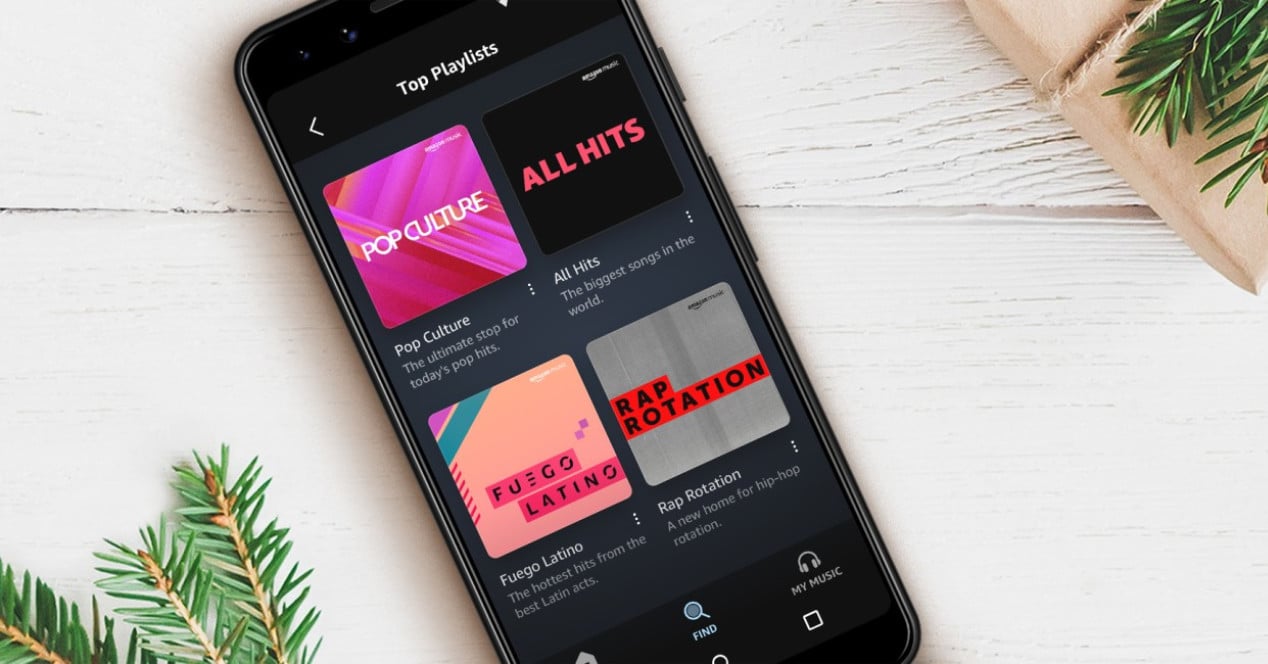
Por otro lado, Amazon también tiene su propio servicio de streaming musical. También cuenta con un plan gratuito que puedes utilizar a cambio de escuchar anuncios. El catálogo de Amazon Music Free es prácticamente idéntico al que puedes escuchar en su versión de pago, con la diferencia de que, en la mayoría de las ocasiones, no podrás elegir las canciones que quieres escuchar directamente. Como ocurre en el caso de Spotify, podrás escuchar emisoras ya preestablecidas o reproducir listas personalizadas de artistas y géneros concretos.
Si quieres ver estas listas, puedes ir a music.amazon.com y echar un vistazo al catálogo de listas y artistas que hay para tu país.
Por otro lado, también hay limitaciones si utilizas Amazon Music en su versión gratuita con tu Alexa. Únicamente podrás escuchar música en un dispositivo Echo a la vez. Tampoco podrás disfrutar de la música en calidad HD ni tendrás compatibilidad con audio espacial.
Podcasts

Si te gusta escuchar podcasts mientras realizas tareas rutinarias, también puede configurar Alexa para que realice esta tarea. Por defecto, Alexa ya tiene su propio servicio de podcasts integrado en Amazon Music, así como en TuneIn Radio. No obstante, si te sientes más cómodo con Apple Podcasts, también puedes tirar por esta opción.
Primero de todo, sigue los pasos que te hemos explicado en los pasos anteriores para vincular Apple Podcasts a tu app de Alexa. Luego, regresa a la pantalla de ‘Música y Podcast’ y toca sobre la opción ‘Servicios predeterminados‘. Acto seguido, toca sobre la última opción y dale a ‘Cambiar‘. Selecciona Apple Podcasts y listo. Ahora, podrás escuchar podcasts sin tener que indicar a Alexa el nombre del servicio.
- «Alexa, reproduce el último podcast de Territorio Revival»
- «Alexa, reanuda el podcast»
Todo esto aplica para cualquier servicio que hayas establecido. Si tienes vinculado un servicio como predeterminado y quieres utilizar otro distinto, puedes indicarle el nombre del servicio. No obstante, Alexa es bastante inteligente, por lo que, si le pides un podcast concreto y no se encuentra en el servicio vinculado por defecto, tratará de encontrarlo en fuentes alternativas con tal de cumplir tu petición.
Radio

Otra función bastante desconocida. Hablamos normalmente de emisoras de radio virtuales, pero Alexa también puede reproducir cadenas de radio que dan servicio por Internet.
Puedes vincular otros servicios de radio como predeterminados haciendo exactamente los mismos pasos que te hemos mencionado en el paso anterior —en España no tenemos muchas opciones, pero en otros países puede existir una gran variedad de alternativas—. En nuestro caso, el servicio más interesante para escuchar la radio a través de Alexa es TuneIn Radio.
Para escuchar una cadena de radio a través de Alexa, simplemente prueba a decir el nombre de la emisora:
- «Alexa, reproduce Kiss FM»
- «Alexa, pon Los 40 Principales»
También puedes reproducir emisoras limitadas a otras regiones. Por ejemplo, si te gusta la música electrónica, pero no vives en Cataluña, puedes probar lo siguiente:
- «Alexa, reproduce Flaix FM»
TuneIn tiene prácticamente todas las cadenas de música importantes de España, así como emisoras de radio locales de noticias. No obstante, sí que tiene una versión de pago para aquellos oyentes que quieran escuchar determinadas cadenas de radio con eventos deportivos en directo. Por último, si le dices a Alexa una emisora de radio que no está disponible en ninguno de sus repositorios tratará de encontrar la emisora más parecida al contenido que estás buscando.
A través de Bluetooth

Otra opción muy interesante es utilizar tu Echo como un altavoz Bluetooth. Para ello, haz los siguientes pasos:
- Habilita Bluetooth en tu teléfono móvil o el dispositivo que vas a vincular.
- Dile a tu Echo «Alexa, emparejar dispositivo Bluetooth». Pueden funcionar también variantes de esa misma frase.
- Selecciona tu Echo desde el móvil y dale a ‘Conectar‘.
- Acto seguido, todo lo que reproduzcas en el Echo saldrá por el Echo.
- Cuando te canses, simplemente di «Alexa, desconecta».
Una vez hayas vinculado un teléfono móvil, puedes volver a conectarlo cuando quieras al Echo. Simplemente, asegúrate de tener el Bluetooth activado y luego di el nombre de tu móvil. En mi caso sería: «Alexa, conéctate a OnePlus 9».
